Samsung SAMSUNG ST600 User Manual
Browse online or download User Manual for Unknown Samsung SAMSUNG ST600. Samsung SAMSUNG ST600 ユーザーマニュアル
- Page / 119
- Table of contents
- BOOKMARKS


- User Manual 1
- 请勿在靠近易燃易爆的气体或液体处使用相机 2
- 请将相机放在远离儿童或宠物的地方 2
- 防止损伤拍摄对象的视力 2
- 请谨慎处理电池和充电器 2
- 请小心操作和存放相机 3
- 请仅使用三星批准的配件 4
- 请保护相机的镜头 4
- 请保护好电池、充电器和存储卡,避免损坏 4
- 使用说明书的结构 6
- 本手册中使用的图标 7
- 本手册中使用的缩写 7
- 本手册中使用的表示法 8
- 示图与实物可能有所差别。 15
- 插入电池和存储卡 18
- 给电池充电及打开您的相机 19
- 设置夏令时,选择 20
- 触摸图标可选择菜单或选项。 22
- 向左或向右滑动可水平滚动。 22
- 使用动体识别选择一种拍摄模式 24
- 设置触摸屏和声音 25
- 了解图标,以便在自动模式下轻松快速的拍照。 26
- 拍摄清晰相片的提示 30
- 31
- 防止未对焦于拍摄对象 31
- 使用智能自动模式 33
- 使用针对特定场景的预设选项拍照。 34
- 使用“美颜拍摄”模式 35
- 在夜景模式中调整曝光 36
- DUAL IS 37
- 帧数增加时,动作显得更自然,但文件将会增大。 38
- 使用智能场景侦测模式 40
- 相机将自动侦测脸部,并显示一个框,指示侦测到的脸 41
- 使用双人拍摄模式 42
- 使用跳跃拍摄定时器 43
- 用前显示屏录制短片 44
- 向相片添加语音备忘录 45
- 选择分辨率和画质 47
- 1280 X 720 HQ 48
- 动作计时器的侦测范围 50
- 在暗光条件下拍摄 51
- 更改相机的对焦类型 53
- 使用智能触摸对焦 54
- 触摸并按住直到指示等级填满。 55
- 注册脸部作为收藏 58
- 使用智能脸部识别 58
- 收藏的脸部会在脸部列表上带有 59
- 选择一个光源(白平衡) 63
- 通过拍摄白色的表面(例如白纸),自定义白平衡。在检查光 64
- 线条件后可帮助您根据实际的场景给相片匹配颜色。 64
- 向相片应用不同的相片风格(例如:“柔和”、“鲜明”或 66
- 柔和 鲜明 悠远 66
- 使用智能滤镜效果 67
- 了解如何播放相片、视频短片或语音备忘录,以及如何管理文件。 70
- 查看相片或播放相机中存储的视频短片和语音备忘录。 70
- 在“播放”模式中,触摸并按住 71
- ,然后倾斜相机。 71
- 在“播放”模式中显示 72
- ,取消收藏的脸部。 73
- 在“智能相册”中按类别查看文件 74
- 29 61720 75
- 一次删除单个文件或所有文件。无法删除受保护文件。 76
- 要删除单个文件,请执行以下操作: 76
- 要删除多个文件,请执行以下操作: 76
- 要删除所有文件,请执行以下操作: 76
- 保护文件,避免意外删除。 76
- 在播放期间剪裁视频短片 79
- 暂停或恢复播放。 80
- 调节音量或静音。 80
- 停止录制语音备忘录。 81
- 向相片应用不同的颜色色调(例如:“柔和”、“鲜明”或 83
- “悠远”)。编辑的照片会以新文件保存,但会缩小为低分 83
- 选择要打印的相片并设置选项,例如打印份数或纸张尺寸等。 86
- 指定选定相片的打印尺寸。 86
- 指定所有相片的打印尺寸。 86
- 如果指定了打印尺寸,您仅可使用与 87
- DPOF 1.1 87
- 兼容的打印机打印相 87
- 在电视或高清晰度电视中查看文件 88
- 在高清晰度电视中查看文件 89
- 将文件传输到电脑(适用于 90
- Windows 90
- Intelli-studio 91
- 将相机作为可移动磁盘连接电脑来传输文件 93
- Windows XP) 94
- 将文件传输到电脑 95
- (PictBridge) 96
- 选择的照片,对所有您想打印的照片重复第 97
- 请使用一块柔软的干布轻擦。 106
- 用软刷除去灰尘,并用软布轻擦镜头。若仍有灰尘,请将镜头 106
- 清洁液倒在一块洁净纸上,轻擦镜头。 106
- 更多信息,请参阅“请保护好电池,充电器和存 112
- 储卡,避免损坏”。(请参阅第 112
- PlanetFirst 117
- 体现三星通过生态导向业务与管理活动, 117
- 对于持续发展与社会责任的承诺。 117
- Samsung 118
- 为了保护地球环境,在整个产品生产过程中 118
- 积极关注环境,并采取各种措施为顾客提供更加环保的产品。 118
- 如果需要售后服务或咨询,请参考随产品附带的保修卡, 119
- 或访问我们的网站: 119
Summary of Contents
此使用说明书包含相机的详细使用方法。请在使用相机前,仔细阅读此说明书。 单击主题常见问题解答快速参考目录入门扩展功能拍摄选项播放/编辑设置附录User ManualST600
9快速参考拍摄人像s• 模式 > 美颜拍摄、人像、儿童 33 消减红眼• 、红眼消除 (防止或修正红眼) 50 脸部侦测• 55 在夜晚或暗光条件下拍照s• 模式 > 夜景、黎明、焰火 33 闪光灯选项 • 50 ISO 速度 (调整感光度) •
设置 99设置菜单显示* 默认项目 说明功能描述显示选项或菜单的简短说明。 (关、开*)开机影像 设置打开相机时要显示的开机影像。关• *: 不显示开机影像。标识图• : 显示内存中已存储的默认影像。 开机影像• : 显示您希望显示的影像。 (请参阅第 81 页)相机内存中一次只保存一张用户图
设置 100设置菜单项目 说明Language为显示文本选择语言。时区选择区域并设置夏令时 (DST)。日期/时间设置 设置日期和时间。日期类型选择日期格式。 (年/月/日、月/日/年、日/月/年、关*)文件编号指定文件命名的方式。复位• : 插入新存储卡、格式化存储卡或删除所有文件时,从 00
设置 101设置菜单* 默认* 默认项目 说明HDMI大小 用 HDMI 线缆在高清晰度电视上播放文件时选择图像的大小。(NTSC:1080i*、720p、480p/PAL:1080i*、720p、576p)如果高清晰度电视不支持所选分辨率,则它将• 自动选择下一较低分辨率。如果选择了 • 48
设置 102设置菜单项目 说明USB进行功能设置,通过 USB 连接电脑或打印机。电脑• *: 将相机连接到电脑进行文件传输。打印机• : 将相机连接到打印机进行文件打印。选择模式• : 当您连接相机到另一种设备上时, 在电脑上选择 USB 模式。 PC 软件连接相机到电脑时,设置 Intell
错误消息 ……………………………………………… 104相机维护 ……………………………………………… 105清洁相机 ……………………………………………… 105关于存储卡 …………………………………………… 106关于电池 ……………………………………………… 107联系服务中心前 …
附录 104错误消息如果出现以下错误消息,请尝试这些补救措施。错误消息 建议补救措施存储卡错误关闭相机,然后重新开机。• 取出存储卡,并重新插入。• 将存储卡格式化。• 不支持的卡。您的相机不支持插入的存储卡。 请插入microSDTM 或 microSDHCTM 存储卡。DCF Full Err
附录 105相机维护 相机机身 请使用一块柔软的干布轻擦。请勿使用苯、稀释剂或酒精清洁相机。这些溶液会损坏相机或导• 致其发生故障。请勿压迫镜头盖或使用气刷对准镜头盖吹刷。• 清洁相机 相机镜头和显示屏 用软刷除去灰尘,并用软布轻擦镜头。若仍有灰尘,请将镜头清洁液倒在一块洁净纸上,轻擦镜头
附录 106相机维护 存储卡的容量 存储容量可能会因拍摄场景或拍摄条件而异。 这些容量基于 1 GB microSDTM 卡:尺寸 超高画质 高画质 标准画质60 FPS 30 FPS 15 FPS相 片122 240 353 - - -137 267 391 - - -142 278 40
附录 107相机维护 电池寿命 拍摄时间/相片数量 拍摄条件(电池充满电时)相片约 90 分/ 约 180 张此数据根据以下条件测量得出: a 模式,14M 分辨率,高画质, OIS 已打开。1. 请将闪光灯选项设置为强制闪光,拍摄单张相片,并进行长焦或短焦切换。2. 请将闪光灯选项设置为
附录 108相机维护 在与电脑相连时充电的注意事项 请仅使用随附提供的 USB 电缆。• 在下列情况下,可能无法给电池充电:• 使用 USB 集线器 -有其他 USB 设备连接到电脑 -将电缆连接到电脑正面的端口 -电脑的 USB 端口不支持电源输出标准 (5 V、500 mA) - 电池充
10目录扩展功能 ... 31拍摄模式 ...
附录 109相机维护如果电池使用不当可能导致人身伤害或死亡,为了保证安全,请按以下指示正确地使用电池:如果使用不当,电池可能会燃烧或爆炸。如果您发现电• 池变形、破裂或其他异常现象,请立即停止使用,并与服务中心联系。请仅使用推荐的电池充电器和适配器,并且按照说明书• 中提供的方法进行充电。不要将产
附录 110联系服务中心前如果使用相机时遇到问题,请在联系服务中心前尝试执行以下疑难解答步骤。如果您已尝试疑难解答提供的解决方案,但相机仍有问题,请联系当地经销商或服务中心。当您把相机留在服务中心,请确保把可能导致故障的配件(例如:存储卡和电池)也留在服务中心。状况建议补救措施无法拍照存储卡空间不
附录 111联系服务中心前状况建议补救措施相片模糊请确保您设置的焦距选项适合于近距拍• 摄。 (请参阅第 52 页)请确保已清洁镜头。如果未清洁,请将• 其清洁。 (请参阅第 105 页)请确保拍摄物在闪光灯的范围之内。 • (请参阅第 113 页)相片中的颜色与实际拍摄环境不一致白平衡出错可能
附录 112联系服务中心前状况建议补救措施电脑无法识别相机请确保已正确连接 USB 电缆。• 请确保已打开相机。• 请确保使用受支持的操作系统。• 传输文件时,电脑与相机的连接断开文件传输可能会因静电而中断。请断开 USB 电缆的连接,并重新连接。电脑不能播放短片根据短片播放程序不同,可能不能播放
附录 113相机规格快门速度自动• :1/8 - 1/2000 秒程序• :1 - 1/2000 秒夜景• :8 - 1/2000 秒焰火• :2 秒曝光控制 程序 AE测光 平均测光、点测光、中央重点补偿 ±2EV(1/3EV 间隔)ISO 值 自动、80、100、200、400、800、160
附录 114相机规格播放类型单张相片、缩略图、具有音乐和效果的多画面幻灯片放映、短片、智能相册** 智能相册分类:类型、日期、颜色、星期、 脸部、收藏夹编辑调整影像大小、旋转、照片风格选择、图像调整、 智能滤镜、特效、脸部效果效果照片风格选择• :一般、柔和、鲜明、悠远、怀旧、清爽、宁静、古典、底
附录 115相机规格电源充电电池 锂电池(SLB-07、760 mAh)电源可能因您所在区域不同而有所差异。尺寸(宽 x 高 x 厚)103.5 x 59.9 x 19.9 mm重量147.23 g(不含电池和存储卡)操作温度0 - 40˚ C操作湿度5 - 85 %软件Intelli-studi
附录 116PlanetFirst 体现三星通过生态导向业务与管理活动,对于持续发展与社会责任的承诺。
附录 117Samsung 为了保护地球环境,在整个产品生产过程中积极关注环境,并采取各种措施为顾客提供更加环保的产品。部件名称有毒有害物质或元素铅 (Pb)汞 (Hg)镉 (Cd)六价铬 (Cr6+)多溴联苯 (PBB)多溴二苯醚 (PBDE)电子部件/ELECTRONIC PARTS× ○ ○
如果需要售后服务或咨询,请参考随产品附带的保修卡,或访问我们的网站:http://www.samsung.com。
11 目录拍摄选项 ... 45选择分辨率和画质 ...
12设置 ... 97设置菜单 ...
拆开包装 …………………………………… 14相机布局 …………………………………… 15插入电池和存储卡 ………………………… 17给电池充电及打开您的相机 ……………… 18给电池充电 ………………………………… 18打开相机 …………………………………… 18完成初始设置 ………
入门 14拆开包装检查产品包装盒中是否包含以下物件。相机AC 适配器/USB 线缆 充电电池 相机带清洁布 光盘(内含使用说明书)快速手册示图与实物可能有所差别。选购配件相机包存储卡 (microSDTM)A/V 线缆电池充电器HDMI 线缆
入门 15USB 和 A/V 接口可插入 USB 或 A/V 线缆HDMI 接口可插入 HDMI 线缆相机布局在开始使用前,请先熟悉相机的各个部件及其功能。扬声器快门按钮麦克风镜头电源按钮前 LCD 按钮AF 辅助光灯/定时器指示灯闪光灯前显示屏电池室盖插入存储卡和电池三脚架插座
入门 16相机布局状态指示灯闪烁• :保存相片或短片,电脑或打印机正在读取或未对焦时持续亮起• :正在连接到电脑或已对焦时缩放按钮放大或缩小• 放大相片的某一部分或按缩略图• 查看文件播放按钮主显示屏** 请在本手册中参 考 “触摸屏”12
入门 17插入电池和存储卡学习如何将电池和选购的存储卡插入相机。 取出电池和存储卡 轻轻推动存储卡,直到存 储卡与相机分离,然后从 插槽中拉出。向上推动电池锁,释放电池。在没有插入存储卡的情况下,相机内存可用作存储设备。存储卡电池电池锁定存储卡带有金色触点的一面朝上插入。插入电池,三星标志朝上
入门 18给电池充电及打开您的相机打开相机 按下 [电源] 打开或关闭相机。第一次打开相机时,会显示初始设置画面。 (• 请参阅第 19 页) “播放模式”下打开相机 按下 [P]。相机随即打开并访问 “播放” 模式。如果您按住 [P] 约 5 秒钟打开相机时,相机将不发出任何相机音。给电池充电
1健康与安全信息请始终遵循以下注意事项和使用提示,防止出现危险情况并确保相机的最佳性能。警告—如忽视所示内容可能会对您本人或他人造成人身伤害小心—如忽视所示内容可能会损坏相机或其他设备注意—注释、使用提示或其他信息 请勿在靠近易燃易爆的气体或液体处使用相机请勿在靠近燃料、可燃或易燃化学品处
入门 19完成初始设置初始设置画面允许您配置相机的基本设置。选择5 日期/时间设置。设置日期和时间,选择 6 。日期/时间设置选择7 日期类型和一种日期格式。年/月/日月/日/年日/月/年关Language时区日期/时间设置日期类型选择 8 ,切换至拍摄模式。选择 1 Language。时区Ita
入门 20图标 说明显示类型触摸屏幕锁l• : 动体识别M• : 拍摄选项及设置菜单f图像设置选项• : 曝光值• : 白平衡• : ISO 速度• : 脸部色调• : 脸部修整• : 对焦区选项• : 脸部侦测选项• : 相片分辨率• : 短片分辨率• : 相片画质• : 帧频• : 具有 AC
入门 21使用触摸屏学习使用触摸屏的基本操作。请使用手指柔软部分触摸,使触摸屏按最佳方式运行。 触摸 触摸图标可选择菜单或选项。 滑动 向左或向右滑动可水平滚动。-2 -1 0+2-2 -100+2+1EV请勿使用其他尖锐物体(例如钢笔或铅笔)接触屏幕。否则可能会损坏屏幕。当触摸屏幕或在屏
入门 22选择拍摄模式了解如何选择拍摄模式。 相机为您提供多种拍摄模式。模式 说明S智能自动:让相机自行侦测并选择场景模式进行 拍照。(请参阅第 32 页)a自动:只需进行最少设置,即可轻松快速地进行 拍照。 (请参阅第 25 页)p程序:通过设置选项拍照。 (请参阅第 37 页)s场景:使用针对
入门 23选择拍摄模式进入“智能自动” 模式 (请参阅第 32 页)如果和地面平行握住相机(如图所示),动体识别可能不可用。使用动体识别选择一种拍摄模式您的相机内置动作感应器,通过倾斜相机可迅速实现模式切换。 在“拍摄”模式中,当触摸并按住 时,倾斜相机。进入 “短片” 模式 (请参阅第 37
入门 24设置触摸屏和声音了解根据您的喜好,更改触摸屏和声音的基本设置。选项 说明网格线:显示网格线。 使用网格线有助于拍照时与表面对齐。例如水平线或建筑物周边。 此选项仅在拍摄模式下可用。设置声音设置操作相机时,相机是否发出特定的声音。在“拍摄”或“播放”模式中,选择 1 M。选择 2 → 动
入门 25拍照了解图标,以便在自动模式下轻松快速的拍照。 请确保相机在 1 a (自动) 模式下,自动模式是相机的默认拍摄模式。 如果不是,选择模式图标 • → a。将相机对准拍摄对象。2 半按 [3 快门] 对焦。绿框表示焦点对准拍摄对象。• 红框表示拍摄对象没有正确对焦。• 按下 [4 快门]
入门 26拍照打开前显示屏前显示屏将帮助您自拍或给儿童,情侣或跳动的人拍照。如果您使用儿童模式,您可以在前显示屏上播放卡通片来吸引儿童的注意力。(请参阅第 41 页)按前LCD按钮打开前显示屏。1 您可以敲击前显示屏来打开,再敲击一次或按前 LCD 按• 钮来关闭。选择一种拍摄选项。2 特定时间后
入门 27拍照变焦您可通过调整变焦近距拍照。 您的相机具有 5 倍光学变焦和 5 倍数码变焦。同时用这两种功能,可放大 25 倍。向右推 [变焦] 可放大被摄对象。 向左推 [变焦] 可缩小被摄对象。5.0放大缩小变焦率短片模式支持的变焦倍率不同。 数码变焦 如果变焦指示标记在数码范围内,则
入门 28拍照出现以下情况时,OIS 可能无法正常运行:• 移动相机拍摄移动物体时 -使用数码变焦时 -相机过于抖动时 -快门速度过慢 (例如,在 -s 模式下,选择夜景)电池电量不足时 -近距拍摄时 -如果将 OIS 功能与三脚架结合使用,则可能会因 OIS 传感器抖动• 而导致影像模糊。使用
2健康与安全信息连接电缆或适配器以及装入电池和存储卡时请务必小心谨• 慎。 对接头强行用力、采用不当方式连接电缆或装入电池和存储卡可能会损坏端口、接头和配件。请勿将任何异物插入相机的任何体槽、插槽或接入点内。 • 因使用不当造成的损坏不在保修范围之内。不要用相机带摆动相机,否则可能会伤害您自
入门 29 正确握住相机 确保镜头前无任何障碍物。 半按下快门按钮 半按 [快门] 调整对焦,焦点和曝光将自动调整。光圈值和快门速度将自动设置。对焦框若显示为绿色,则按下 • [快门] 拍照。若显示为红色,则更改对焦• 框并再次半按下 [快门]。
入门 30 防止未对焦于拍摄对象 在以下情况中,可能很难将焦点对准拍摄对象: 拍摄对象和背景之间的对比度很小 -(当拍摄对象着装颜色与背景颜色类似时)拍摄对象背后的光源太亮 -拍摄对象为发光物 -拍摄对象包含水平线条(例如,百叶窗) -拍摄对象未位于对焦区域的中央 -使用焦点锁
拍摄模式 ………………………………………………… 32使用智能自动模式 ……………………………………… 32使用场景模式 …………………………………………… 33使用“美颜拍摄”模式 ………………………………… 34使用构图指南 …………………………………………… 35在夜景模式中调整曝光
扩展功能 32拍摄模式为具体条件选择最佳拍摄模式,以便拍照或录制短片。图标 说明拍摄夜间人像时显示。拍摄逆光风景相片时显示。拍摄逆光人像时显示。拍摄人像时显示。拍摄近距相片时显示。拍摄近距文本相片时显示。拍摄日落相片时显示。拍摄蓝天相片时显示。拍摄森林相片时显示。拍摄近距色彩丰富物体时显示。拍摄近
扩展功能 33拍摄模式使用场景模式使用针对特定场景的预设选项拍照。在“拍摄”模式中,选择 1 a → s。选择场景。2 场景选择适用于不同环境的拍摄模式。关于• 美颜拍摄模式,参考第 34 页“使用“美颜拍摄”模式”。关于• 构图指南模式,参考第 35 页“使用构图指南”。关于• 夜景模式,参考第
扩展功能 34拍摄模式要隐藏3 脸部瑕疵,则按下 → 选项。选择更高的设置可隐藏更多的瑕疵。• 等级3将相机对准拍摄对象并半按下 [4 快门] 对焦。按下 [5 快门] 拍照。对焦类型将设置为自动微距。使用“美颜拍摄”模式使用隐藏脸部瑕疵的选项拍摄人物照片。在“拍摄”模式下,选择 1 a →
扩展功能 35拍摄模式在夜景模式中调整曝光在“夜景”模式中,则可以通过增加曝光来捕捉弧形条纹形式的短暂闪光。使用低快门速度来延长时间,直到快门关闭。 增加光圈值,以防止过度曝光。 在“拍摄”模式中,选择 1 a → s → 。选择2 f → → 光圈。光圈 快门速度选择选项。3 使用构图指南如
扩展功能 36拍摄模式使用 DUAL IS 模式使用光学图像稳定和数字图像稳定功能,可减少相机抖动并防止相片模糊。 修正前 修正后在“拍摄”模式中,选择 1 a → d。将相机对准拍摄对象并半按下 [2 快门] 对焦。按下 [3 快门] 拍照。在此模式中,无法使用数码变焦。• 仅当光源比荧光灯更亮
扩展功能 37拍摄模式录制短片以高清晰方式录制短片时最长可录制 20 分钟。短片将另存为 MP4 (H.264) 文件。H.264 (MPEG-4 part10/AVC) 是由 ISO-IEC 和 ITU-T 国际标准组• 织制定的一种高压缩视频格式。某些存储卡可能不支持高清晰录像。 在这种情况下
扩展功能 38拍摄模式根据需要设置其他选项。 4 (有关选项,请参阅“拍摄选项”。)按下 [5 快门] 开始录制。再次按下 [6 快门] 停止录制。 要暂停录制 相机支持您暂停录制。使用此功能,您可以将多个喜爱的场景录制成一个短片。录制时,选择 可暂停。选择 继续。停止:快门30 FPS
3健康与安全信息请勿将任何异物插入相机的任何体槽、插槽或接入点内。 • 因使用不当造成的损坏不在保修范围之内。不要用相机带摆动相机,否则可能会伤害您自己或他人。• 不要用涂料涂抹相机,因为涂料可能阻碍移动的部位并影响• 正常操作。相机外面的涂料或金属可能会使敏感的皮肤过敏、发痒、 • 产生湿疹
扩展功能 39拍摄模式按 [3 快门] 开始录制。再按一次 [4 快门] 停止录制。如果相机无法识别适当的场景模式,不会更改 • D 并将使用默认设置。相机可能无法根据拍摄环境 (例如相机抖动、光线和与拍摄对象• 的距离) 选择正确的场景。在 • D 模式下,照片风格和智能滤镜选项不可用。使用智能
扩展功能 40用前显示屏拍照前显示屏可帮助您自拍或给儿童拍照。您可以在前显示屏上使用双人拍摄模式和跳跃拍摄计时器。您可以敲击前显示屏来打开,再敲击一次或按前 LCD 按钮来关闭。按下 [3 快门] 拍照。使用自拍模式使用前显示屏可便于给您自己拍照。使用前显示屏侦测到微笑的脸部时,相机自动拍照。在“
扩展功能 41用前显示屏拍照使用儿童模式此模式通过在前显示屏上播放卡通片,可以把儿童的注意力吸引在相机上。在“拍摄”模式中,按前 LCD 按钮选择 1 。卡通片播放。• 半按 [2 快门] 对焦。按下 [3 快门] 拍照。您可以从 website 或 Intelli-studio 下载卡通片。 (
扩展功能 42用前显示屏拍照使用跳跃拍摄定时器给跳跃的人拍照。图标将显示在前显示屏上提示拍摄对象何时跳跃。在“拍摄”模式中,按前 LCD 按钮选择 1 。按下 [2 快门]。前显示屏在拍摄前会倒计时几秒。• Sapsd当前显示屏显示跳跃图标时跳跃。3 相机会连续拍摄 3 张。• 如果您在光线较
扩展功能 43用前显示屏拍照使用功能信息拍照的时候在前显示屏上显示闪光和对焦的信息。在“拍摄”模式中,按前 LCD 按钮选择 1 。半按 [2 快门] 对焦。按下 [3 快门] 拍照。使用微笑图标当半按快门按钮对焦时微笑图标在前显示屏上显示。在“拍摄”模式中,按前 LCD 按钮选择 1 。半按 [
扩展功能 44录音/录制语音备忘录学习如何录制可随时播放的语音文件。可将语音备忘录作为拍摄条件的简短提示添加到相片中。若从距相机 40 厘米处录制,则音质最佳。 apsd向相片添加语音备忘录在“拍摄”模式中,选择 1 f → → 。 (在一些模式,选择 f → >(一次或两次)→
选择分辨率和画质 ………………………… 46选择分辨率 ………………………………… 46选择影像画质 ………………………………… 47使用定时器 ………………………………… 48在暗光条件下拍摄 ………………………… 50防红眼 ……………………………………… 50使用闪光灯 …………
拍摄选项 46选择分辨率和画质了解如何更改影像分辨率以及画质设置。选项 说明4320 X 3240: 在 A1 纸上打印。4320 X 2880: 在 A1 纸上以宽幅比率 (3:2) 打印。4000 X 3000: 在 A1 纸上打印。4320 X 2432: 以全景比率 (16:9) 打印在
拍摄选项 47选择分辨率和画质录制短片时:在 1 D 和 v 模式,选择 f → 。选择选项。2 1280 X 720 HQ选项 说明1280 X 720 HQ: 在高清晰度电视上播放高画质文件。1280 X 720: 在高清晰度电视上播放。640 X 480: 在普通电视上播放。320 X 24
拍摄选项 48使用定时器了解如何设置定时器以延迟拍摄。 SapsdDv按下 [3 快门] 启动定时器。AF 辅助光灯/定时器指示灯闪烁。相机将在指定时间自动• 拍摄相片。在拍摄前几秒,前显示屏将倒数计秒。• 选择定时器图标或按 [• 快门] 取消定时器。根据所选脸部侦测选项的不同,定时器将不可用
4 仅允许合格人员维修相机请勿让不合格人员维修相机或尝试自行维修。 任何因不合格维修而造成的损坏均不在保修范围之内。确保最大程度地延长电池和充电器寿命电池过度充电可能会缩短电池使用寿命。 在充电完成之后,• 从相机上断开电缆。若长时间不用,电池可能会放电,必须重新充电方可使用。• 不用时,请
拍摄选项 49使用定时器当 AF 辅助光灯/定时器指示灯闪烁时,请摆好拍照 5 姿势。AF 辅助光灯/定时器指示灯停止闪烁后,相机即会自动 • 拍照。在下列情况下,动作计时器可能无法使用:您与相机的距离超过 3 米• 动作过于细微• 光线太强或逆光• 距离拍摄对象太近,造成 AF 灯光线的反射•
拍摄选项 50在暗光条件下拍摄了解如何在夜晚或光线较暗的条件下拍摄相片。使用闪光灯在黑暗条件下拍摄照片时,或者照片需要更多光线时, 可使用闪光灯。在“拍摄”模式中,选择 1 。选择选项。2 自动选项 说明关闭:闪光灯不会闪光。• 暗光条件下拍摄时,将显示相机抖动警告标志 • ()。自动: 相机会为
拍摄选项 51在暗光条件下拍摄调节 ISO 速度ISO 速度可测量国际标准化组织 (ISO) 定义的胶卷感光度。 选择的 ISO 速度越快,相机感光度越高。 使用较高的 ISO 速度,无需使用闪光灯即可拍摄更清晰的相片。在“拍摄”模式中,选择 1 f → 。选择选项。2 选择 • ,根据拍摄物和
拍摄选项 52更改相机的对焦类型了解如何根据拍摄对象调整相机焦点。使用自动对焦要拍摄清晰的相片,请根据您与拍摄物的距离选择适当的对焦类型。在“拍摄”模式中,选择 1 。选择选项。2 标准选项 说明标准: 对焦于 80 厘米以外的拍摄物(使用变焦时距离超过 80 厘米)。自动微距: 对焦于 5 厘米
拍摄选项 53更改相机的对焦类型如果不触摸屏幕的任何区域,对焦框会出现在屏幕中心。• 出现下列情况,跟踪拍摄对象可能会失败:• 拍摄对象太小或移动太快。 -拍摄对象逆光或在暗处拍摄。 -拍摄对象的颜色或式样与背景相同。 -相机抖动严重。 - 在这些情况,对焦框会以白色单线框出现。如果相机跟踪
拍摄选项 54更改相机的对焦类型调整对焦区根据拍摄物在场景中的位置选择适当的对焦区,您可拍摄更清晰的相片。在“拍摄”模式中,选择 1 f → 。选择选项。2 中心AF选项 说明中心AF: 焦点对准中心(适合拍摄物位于中央的 情况)。多重AF: 焦点对准 9 个区中的一个或多个区。一触即拍: 通过触
拍摄选项 55使用脸部侦测使用脸部侦测选项时,相机会自动侦测人的脸部。焦点对准人的脸部时,相机会自动调整曝光。 使用眨眼侦测可侦测闭眼,使用微笑拍摄可拍摄笑脸,因而可便捷地拍摄相片。也可以使用智能脸部识别来注册脸部并优先对焦他们。 apsd侦测脸部相机会自动侦测人的脸部(最多 10 张脸)。在“
拍摄选项 56使用脸部侦测侦测眨眼若相机侦测到闭眼,则将自动连续拍摄 2 张相片。 在“拍摄”模式中,选择 f → → 。当屏幕中显示“• 正在拍摄”时,请保持静止不动。若眨眼侦测失败,则会出现“• 相片中的拍摄物闭上眼睛”消息。请另外再拍一张。进行微笑拍摄相机侦测到笑脸时将自动松开快门。
拍摄选项 57使用脸部侦测注册脸部作为收藏 (我的明星)可以注册收藏的脸部来优先对焦和曝光这些脸部。这个功能只在使用存储卡时可用。在“拍摄”模式中,选择 1 f → → 。将椭圆形标记对准拍摄对象脸部,然后按 [2 快门] 注册脸部。如果椭圆形标记没有对准拍摄对象脸部,不会显示白框。• 您可拍
拍摄选项 58使用脸部侦测脸部列表出现时选择 3 。收藏的脸部会在脸部列表上带有 • 。您最多可注册 6 个喜欢的脸部。• 闪光灯选项会设置为• 关闭。如果注册相同的脸部两次,可在脸部列表中删除其中的一张。• 查看收藏的脸部 在“拍摄”模式中,选择 1 f → → 。选择 2 查
5版权信息Microsoft Windows 和 Windows 标志均为 Microsoft • Corporation 的注册商标。Mac 是 Apple Corporation 的注册商标。• HDMI、HDMI 标志和“High • Definition Multimedia Inter
拍摄选项 59手动调整曝光 (EV)根据环境光线强度的不同,相片可能会太亮或太暗。 在这种情况下,可调整曝光以拍摄更清晰的相片。变暗 (-)中性 (0)变亮 (+)在“拍摄”模式中,选择 1 f → 。选择一个值调整曝光。2 +: 变亮,-:变暗• -2 -1 0+2-2 -100+2+1EV
拍摄选项 60调整亮度和色彩选项 说明关: ACB 已关闭。开: ACB 已打开。ACB 功能在 • a 模式中始终打开。使用• 连拍、动体拍摄、或 AEB 时,此功能不可用。逆光补偿 (ACB)当光源位于拍摄物后面时,或者当拍摄物与背景之间形成强烈对比时,拍摄物在相片中可能会显得较暗。 在这种情
拍摄选项 61调整亮度和色彩选项 说明点测光:相机仅测量对焦区正中央的光线强度。• 若拍摄物未位于场景中央,则相片可能会曝光• 不良。适合拍摄逆光物体。• 中央重点:相机将根据整个对焦区的测光读数计算平均曝光• 值,但计算出的值会偏向影像的中心。适合拍摄物体位于对焦区中央的相片。• 更改测光选项测
拍摄选项 62调整亮度和色彩自动白平衡选项 说明自动白平衡: 根据光线条件使用自动设置。日光: 适用于晴天拍摄户外相片。阴天: 适用于阴天或阴暗处拍摄户外相片。荧光灯_H: 适用于在日光色荧光灯或三路荧光灯照明下拍摄相片。荧光灯_L: 适用于在白色荧光灯照明下拍摄相片。白炽灯: 适用于在卤素灯或白
拍摄选项 63调整亮度和色彩 自定义白平衡 通过拍摄白色的表面(例如白纸),自定义白平衡。在检查光线条件后可帮助您根据实际的场景给相片匹配颜色。在“拍摄”模式中,选择 1 f → → 。将镜头对准一张白纸。2 按下 [3 快门]。
拍摄选项 64使用连拍模式拍摄快速移动的物体或拍摄物的自然面部表情和姿势十分困难。 在这种情况下,请选择一种连拍模式。 p选项 说明动体拍摄: 按下 [快门] 后,相机将拍摄 VGA 相片 (每秒拍摄 6 张,最多可拍摄 30 张)。AEB:使用不同的曝光(标准,曝光不足,曝光过度)• 连续拍摄
拍摄选项 65改善相片 学习如何通过使用照片风格,色彩,智能滤镜或做一些调整来改变照片。 定义自己的 RGB 色调 在“拍摄”模式中,选择 1 f → > (一次或两次) → → 。(在 a 模式,选择 f → → 。)选择颜色(R:红色、G:绿色、B:蓝色)。2 自定义RGB调
拍摄选项 66改善相片 选项 说明虚光照:使用看起来怀旧的颜色,高对比度,强烈的虚光效果。鱼眼1:使拍摄对象歪曲着向一起靠近,看起来像是鱼眼镜头的效果。 鱼眼2:使周围变黑,并且被摄体歪曲,看起来像是鱼眼镜头的效果。 素描:使相片看起来像素描画。除雾:使相片更清晰。当拍摄短片时,如果您选择• 微型
拍摄选项 67改善相片 对比度选项 说明-减少色彩和亮度。+增强色彩和亮度。饱和度选项 说明-降低饱和度。+增加饱和度。如果不想应用任何效果,则选择 • 0。(适用于打印)如果使用此功能,不能设置脸部识别,照片风格和智能滤镜选项。• 调整相片调整相片的鲜明度、饱和度或对比度。在“拍摄”模式中,选
播放 ………………………………………… 69启动播放模式 ………………………………… 69查看相片 …………………………………… 76播放短片 …………………………………… 78播放录音/语音备忘录 ……………………… 79编辑相片 …………………………………… 81旋转相片 ………
6本手册中使用的图标拍摄模式 图标智能自动 S自动 a程序 p场景 sDUAL IS d智能场景侦测D短片 v拍摄模式图标这些图标指出对应模式中可用的功能。 s 模式可能不支持所有场景的功能。示例在程序,DUAL IS 和短片模式下可用。本手册中使用的图标图标 功能其他信息安全警告和预防措施[
播放/编辑 69播放了解如何播放相片、视频短片或语音备忘录,以及如何管理文件。如果要查看内存中存储的文件,请取出存储卡。• 如果文件太大或由其他厂家的相机拍摄的文件,相机将不能正常• 播放。启动播放模式查看相片或播放相机中存储的视频短片和语音备忘录。按 [1 播放]。系统将显示最近拍摄或记录的文件
播放/编辑 70播放 使用动体识别选择菜单 相机内置一个动作感应器,倾斜相机时,可快速选择菜单。 在“播放”模式中,触摸并按住 ,然后倾斜相机。选择当前文件为您的收藏夹相片*。 ( 会显示在文件顶部。)锁定或解除锁定当前相片。 ( 会显示在文件底部)* 不能将以下文件做为收藏:短片或语音文件
播放/编辑 71播放 在“播放”模式中显示 信息图标 说明相片中包含语音备忘录v视频短片文件已设置打印顺序 (DPOF)受保护的文件包含已注册脸部的相片; 只有使用存储卡时才可用。收藏夹文件文件夹名 - 文件名打开脸部列表 (请参阅第 72 页); 只有使用存储卡时才可用删除文件 (请参阅第
播放/编辑 72播放 排列收藏的脸部 您可以改变收藏脸部的顺序或删除他们。此功能在使用存储卡时可用。在“播放”模式中,选择 1 。设置 • ,取消收藏的脸部。1/2123456脸部列表2 选择 → 一张脸部。1234编辑顺序选择 3 , 或 . 改变脸部的顺序并选择 。图标 说明编辑相片
播放/编辑 73播放相机可能需要一些时间来打开智能相册或改变类型和重新组• 织文件。进入智能相册后前显示屏不能工作。• 选择日期、文件类型、星期、颜色或脸部。3 您也可以触摸并按往 • < 或 > 滚动到日期、类型、星期、颜色或脸部。29 617选择 4 < 或 > 滚动到
播放/编辑 74播放 按缩略图按钮查看文件 扫描文件的缩略图。在“播放”模式中,向下推动 [变焦] 显示 9 个或 16 个缩略图(向上推动 [变焦] 以返回上一模式)。29 61720操作 请执行此操作滚动文件选择 < 或 >, 或向左或向右拖动文件来选择文件。查看文件选择一个缩
播放/编辑 75播放 删除文件 一次删除单个文件或所有文件。无法删除受保护文件。要删除单个文件,请执行以下操作:在“播放”模式中,选择一个文件 1 → 。选择2 是,删除文件。要删除多个文件,请执行以下操作:在“播放”模式中,选择 1 → 删除多张。选择要删除的文件。2 选择 • 选择当
播放/编辑 76播放查看相片通过放大相片的一部分查看相片或以幻灯片查看相片。 放大相片 在“播放”模式中, 向右推动 [变焦] 来放大相片(向左推动 [变焦] 来缩小相片)。向您希望的方向滚动。图标 说明删除文件。裁剪放大的相片(它将另存为一个新文件)。返回原始视图。X2.0变焦率 将文件复
播放/编辑 77播放选项 说明效果:选择转换效果。• 选择 • ,不使用任何效果。选择 3 ,开始幻灯片播放。触摸屏幕(除选项图标以外),暂停幻灯片播放。• 选择 • ,调整背景音乐的音量或静音。选择 • ,切换播放模式。 开始幻灯片播放 可以在幻灯片播放中加入效果和音乐。此功能不适用于视频短
播放/编辑 78播放 在播放期间剪裁视频短片 在想要开始制作新短片的位置选择 1 并选择 。选择 2 ,继续播放。在想要结束制作新短片的位置选择 3 并选择 。选择4 是。原始视频短片播放时间不得少于 10 秒。• 编辑的视频短片将另存为新文件。• 播放短片 您可以播放视频短片、从视频短片
7按下快门半按下 [• 快门]: 将快门按下一半按下 [• 快门]: 完全按下快门半按下 [快门] 按下 [快门] 拍摄对象、背景和合成拍摄对象• : 场景的主要对象,例如:人、动物或静止物背景• : 拍摄对象周围的对象合成• : 拍摄对象与背景的组合背景拍摄对象合成曝光(亮度)进入相机的光线
播放/编辑 79播放播放录音/语音备忘录 播放录音 在“播放”模式中,选择录音 1 → 。使用以下图标可控制播放。2 图标 说明向后浏览。 / 暂停或恢复播放。停止播放。向前浏览。调节音量或静音。 在播放过程中捕获图像 在您想保存静态图像的地方选择 1 。选择 2 。选择3 是。捕获的影
播放/编辑 80播放 向相片添加语音备忘录 在“播放”模式中,选择一张相片 1 → M。选择2 语音备忘录 → 开。按 [3 快门] 来录制语音备忘录(最长 10 秒钟)。按 [• 快门] 停止录制语音备忘录。 播放已添加到相片的语音备忘录 在“播放”模式中,选择包含语音备忘录的相片 1
播放/编辑 81编辑相片您可执行许多相片编辑任务,例如:旋转、调整大小、消除红眼以及调整亮度、对比度或饱和度。编辑的相片将另存为新文件。• 编辑 • 或以上相片时,相片会自动缩小到低分辨率(旋转或调整影像大小除外)。调整影像大小在“播放”模式中,选择一张相片 1 → 。选择 2 → 一个选项。
播放/编辑 82编辑相片 定义自己的 RGB 色调 在“播放”模式中,选择一张相片 1 → → → 。选择颜色(R:红色、G:绿色、B:蓝色)。2 调整颜色量。3 自定义RGB选择 4 。应用相片风格向相片应用不同的颜色色调(例如:“柔和”、“鲜明”或 “悠远”)。编辑的照片会以新文
播放/编辑 83编辑相片使用智能滤镜效果给照片使用多种滤镜效果,创建独一无二的图像。 编辑的照片会以新文件保存,但会缩小为低分辨率。微型 虚光照鱼眼1鱼眼2在“播放”模式中,选择一张相片 1 → 。选择 2 → 一个效果。微型选择 3 。
播放/编辑 84编辑相片纠正曝光问题调整 ACB (自动对比度平衡),亮度,对比度,饱和度或消除红眼。 编辑的照片会以新文件保存,但会缩小为低分辨率。 调整亮度/对比度/饱和度 在“播放”模式中,选择一张相片 1 → 。选择 2 → 一个调整选项。选项 说明亮度 对比度 饱和度 选择一个值调
播放/编辑 85编辑相片创建打印顺序 (DPOF)选择要打印的相片并设置选项,例如打印份数或纸张尺寸等。您可将存储卡拿到支持 DFOF(数字打印顺序格式)的快印店, • 也可通过与 DPOF 兼容的打印机直接在家打印相片。宽幅相片在打印时可能要剪切掉左右两侧的边缘,因此请事先了• 解您相片的尺寸。
播放/编辑 86编辑相片设置 DPOF 选项。5 选项 说明选择是否将相片打印为缩略图。 (选择 ,以缩略图形式打印相片。)指定打印文件的尺寸。选择 6 , 或 . 设置打印的数量。选择 7 。如果指定了打印尺寸,您仅可使用与 DPOF 1.1 兼容的打印机打印相片。
播放/编辑 87在电视或高清晰度电视中查看文件使用 A/V 线缆将相机连接到电视,可播放相片或短片。通过使用相机的触摸屏查看相片或播放视频。8 触摸屏会为电视屏幕作为控制器使用。要选择电视上的选• 项,触摸相机屏幕上的选项。 当一个指针出现在电视屏幕的选项上时,选择相机屏幕上的 。 对于某些电视,
播放/编辑 88在电视或高清晰度电视中查看文件开启相机。6 高清晰度电视将会自动开机并显示相机屏幕。• 如果您关闭 Anynet+,高清晰度电视将不会自动打开。• 使用相机或高清晰度电视的遥控器查看文件。7 如果高清晰度电视支持 Anynet+(CEC),在设置菜单 (请参阅第 • 101 页
8常见问题解答通过设置拍摄选项,您可以轻松解决大多数问题。拍摄对象眼睛为红眼。这是因相机闪光灯的反射而造成。请将闪光灯选项设置为 • 消减红眼 或 红眼消除。 (请参阅第 50 页)如果已拍摄相片,则在编辑菜单中选择 • 红眼消除。 (请参阅第 85 页)相片有污点。使用闪光灯时,可能
播放/编辑 89将文件传输到电脑(适用于 Windows)使用内置的 Intelli-studio 程序将文件传输到电脑。你也可以编辑文件或上传文件到喜欢的网站。即使电脑满足要求,Intelli-studio 在一些电脑也可能不能正常使• 用。如果电脑不满足要求,短片可能不能正常播放或者需要更长时
播放/编辑 90将文件传输到电脑(适用于 Windows)开启相机。5 电脑会自动识别相机。• 如果您设置 USB 选项为选择模式,从弹出窗口中选择电脑。选择电脑上的文件夹保存新文件。6 如果相机中没有新文件,将不显示保存新文件的弹出窗• 口。选择7 是。新文件会传输到电脑。• 对于 Window
播放/编辑 91将文件传输到电脑(适用于 Windows) 使用 Intelli-studio 软件 Intelli-studio 是内置的播放和编辑文件的程序。您可以上传文件到 websites,例如 Flickr 或 YouTube。同时,您可以下载卡通片用于儿童模式。关于信息,请在程序中
播放/编辑 92将文件传输到电脑(适用于 Windows)将相机作为可移动磁盘连接电脑来传输文件将相机作为可移动磁盘连接电脑。在“拍摄”或“播放”模式中,选择 1 M → 。选择 2 . (反复) → PC 软件 → 关。关闭相机。3 用 USB 线缆连接相机到电脑。4 必须将线缆带指示灯 (
播放/编辑 93将文件传输到电脑(适用于 Windows)断开相机连接 (适用于 Windows XP)Windows Vista 与 Windows 7 断开 USB 连接的方式类似。如果相机上的状态指示灯闪烁,则待其熄灭。1 在电脑屏幕右下角的工具栏中单击 2 。单击弹出消息。3 移除 US
播放/编辑 94将文件传输到电脑 (适用于 Mac)将相机连接到 Macintosh 电脑后,电脑将自动识别该设备。无需安装任何程序,即可直接将文件从相机传输到电脑中。支持 Mac OS 10.4 或以上。开启相机。2 电脑将自动识别该相机,并显示可移动磁盘图标。• 如果您设置 USB 选项为选择
播放/编辑 95使用相片打印机 (PictBridge) 打印相片通过将相机与PictBridge兼容的打印机相连接,打印相片。选择 6 打印。选择 • 设置打印选项。请参阅第 96 页“配置打印设置”。选择选项。7 选项 说明当前照片打印当前选择相片,直接到第 9 步。选择的照片打印想要的相
播放/编辑 96使用相片打印机 (PictBridge) 打印相片 配置打印设置 选项 说明尺寸: 指定打印文件的尺寸。版面设计: 创建缩略图打印件。纸张类型: 选择纸张类型。画质: 设置打印画质。日期: 设置是否打印日期。文件名称: 设置是否打印文件名。复位: 复位打印选项。有些打印机不支持
设置菜单 ………………………………………………… 98访问设置菜单 …………………………………………… 98声音 …………………………………………………… 99显示 …………………………………………………… 99设置 …………………………………………………… 100设置请参阅选项来设置您的
设置 98设置菜单了解配置相机设置的各种选项。选择选项并保存您的设置。3 1/2音量儿童模式声音动作音快门音开机音乐关低中高选择 4 返回上一屏幕。访问设置菜单在“拍摄”或“播放”模式中,按下 1 M。选择菜单。2 1/2音量儿童模式声音动作音快门音开机音乐: 中: 1: 开: 1: 关图标 说
More documents for Unknown Samsung SAMSUNG ST600






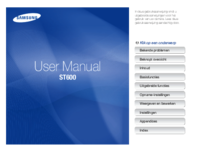











 (102 pages)
(102 pages) (12 pages)
(12 pages) (166 pages)
(166 pages) (32 pages)
(32 pages) (40 pages)
(40 pages) (20 pages)
(20 pages)







Comments to this Manuals